 Photoshop在室内设计中运用技巧汇总
Photoshop在室内设计中运用技巧汇总
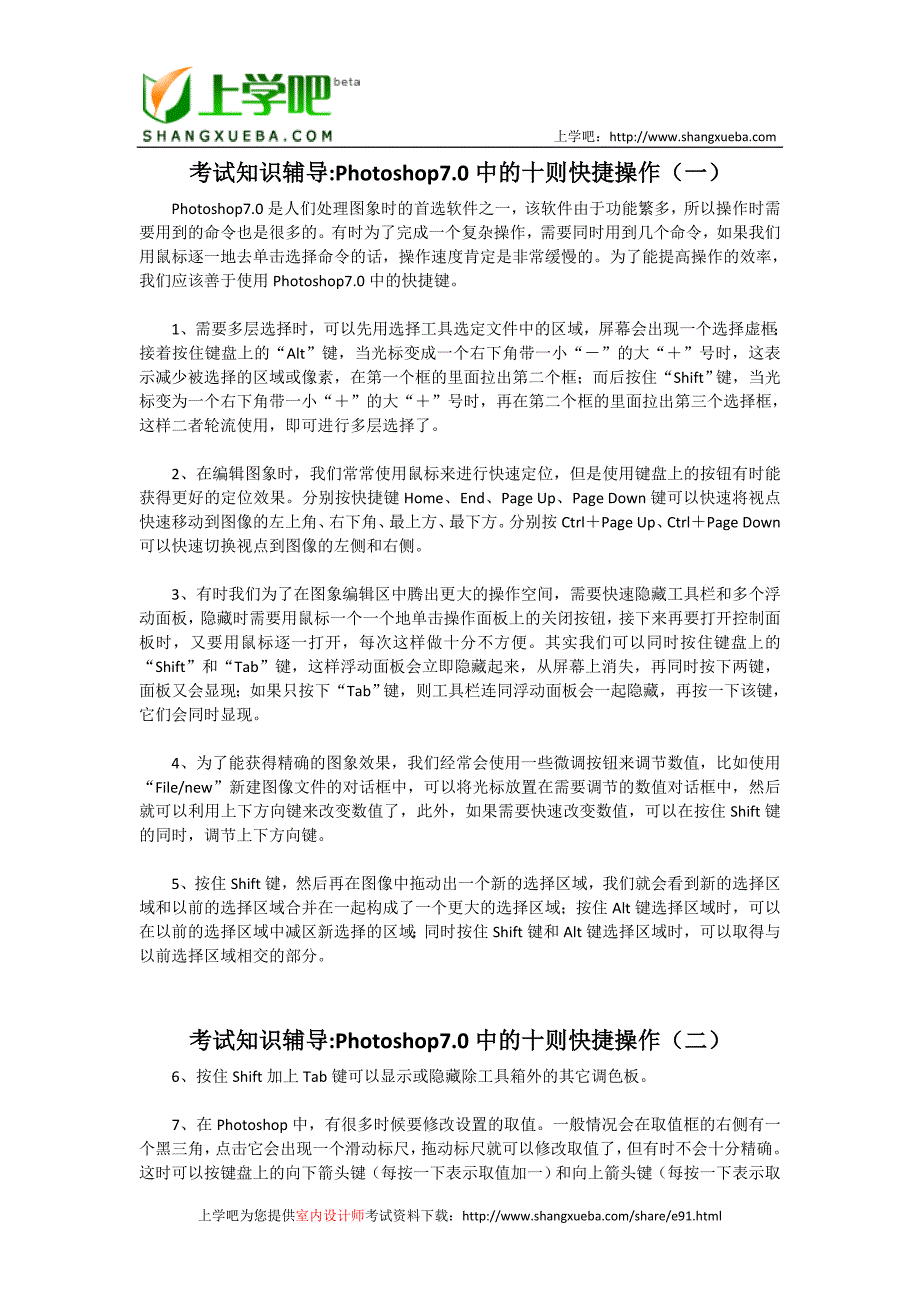


《Photoshop在室内设计中运用技巧汇总》由会员分享,可在线阅读,更多相关《Photoshop在室内设计中运用技巧汇总(47页珍藏版)》请在装配图网上搜索。
1、 上学吧:考试知识辅导:Photoshop7.0中的十则快捷操作(一)Photoshop7.0是人们处理图象时的首选软件之一,该软件由于功能繁多,所以操作时需要用到的命令也是很多的。有时为了完成一个复杂操作,需要同时用到几个命令,如果我们用鼠标逐一地去单击选择命令的话,操作速度肯定是非常缓慢的。为了能提高操作的效率,我们应该善于使用Photoshop7.0中的快捷键。1、需要多层选择时,可以先用选择工具选定文件中的区域,屏幕会出现一个选择虚框;接着按住键盘上的“Alt”键,当光标变成一个右下角带一小“”的大“”号时,这表示减少被选择的区域或像素,在第一个框的里面拉出第二个框;而后按住“Shif
2、t”键,当光标变为一个右下角带一小“”的大“”号时,再在第二个框的里面拉出第三个选择框,这样二者轮流使用,即可进行多层选择了。2、在编辑图象时,我们常常使用鼠标来进行快速定位,但是使用键盘上的按钮有时能获得更好的定位效果。分别按快捷键Home、End、PageUp、PageDown键可以快速将视点快速移动到图像的左上角、右下角、最上方、最下方。分别按CtrlPageUp、CtrlPageDown可以快速切换视点到图像的左侧和右侧。3、有时我们为了在图象编辑区中腾出更大的操作空间,需要快速隐藏工具栏和多个浮动面板,隐藏时需要用鼠标一个一个地单击操作面板上的关闭按钮,接下来再要打开控制面板时,又要
3、用鼠标逐一打开,每次这样做十分不方便。其实我们可以同时按住键盘上的“Shift”和“Tab”键,这样浮动面板会立即隐藏起来,从屏幕上消失,再同时按下两键,面板又会显现;如果只按下“Tab”键,则工具栏连同浮动面板会一起隐藏,再按一下该键,它们会同时显现。4、为了能获得精确的图象效果,我们经常会使用一些微调按钮来调节数值,比如使用“File/new”新建图像文件的对话框中,可以将光标放置在需要调节的数值对话框中,然后就可以利用上下方向键来改变数值了,此外,如果需要快速改变数值,可以在按住Shift键的同时,调节上下方向键。5、按住Shift键,然后再在图像中拖动出一个新的选择区域,我们就会看到新
4、的选择区域和以前的选择区域合并在一起构成了一个更大的选择区域;按住Alt键选择区域时,可以在以前的选择区域中减区新选择的区域;同时按住Shift键和Alt键选择区域时,可以取得与以前选择区域相交的部分。考试知识辅导:Photoshop7.0中的十则快捷操作(二)6、按住Shift加上Tab键可以显示或隐藏除工具箱外的其它调色板。7、在Photoshop中,有很多时候要修改设置的取值。一般情况会在取值框的右侧有一个黑三角,点击它会出现一个滑动标尺,拖动标尺就可以修改取值了,但有时不会十分精确。这时可以按键盘上的向下箭头键(每按一下表示取值加一)和向上箭头键(每按一下表示取值减一),来准确调整数值
5、。如果按住“Shift”键不放,那么每按一下表示取值加10或减10。8、当我们要复制文件中的选择对象时,要使用编辑菜单中的复制命令。如果只复制一次,我们也许会觉察不出麻烦,但如果要重复多次复制,那就需要一次一次的进行多次点击,这样累计起来就相当不便了。那么有没有比较简单的操作方法呢?答案当然是肯定的,这里我们提供了一种快捷的操作方法,其具体步骤如下:首先我们可以先用选择工具选定所要操作的对象,而后再用鼠标单击移动工具,接着再按住键盘上的“Alt”键不放,当光标变成一黑一白重叠在一起的两个箭头时,拖动鼠标到所需位置就可以了,如果我们要进行多次复制操作,可以重复地松放鼠标就行了。9、使用笔形工具制
6、作路径时,按住Shift键可以强制路径或方向线成水平、垂直成45度角,按住Ctrl键可以暂时切换到路径选取工具,按住Alt键将笔形光标在黑色节点上单击可以改变方向线的方向,使曲线能够转折;按住Alt键用路径选取工具单击路径会选取整个路径;要同时选取多个路径可以按住键盘上的Shift键后逐个单击;用路径选取工具时按住键盘上的Ctrl+Shift复合键移近路径会切换到加节点和减节点笔形工具上。10、移动图层和选取框时,如果同时按住键盘上的Shift键可以做水平、垂直或45度角的移动,按住键盘上的方向键可以做每次1像素的移动,按住Shift键再同时按住键盘上的方向键可以做每次10像素的移动。考试知识
7、辅导:PHOTOSHOP常见疑问解答(一)(1)问:怎样在圆角的图形中设置图形的阴影;答:PS6里有一个图层效果,不管你的图形是什么形状的,只要单独做在一个层里,就可以实行这个效果,里面有所需要的图形阴影设置。(2)问:用钢笔工具钩的路径再用放射工具总是渐变放射,由粗到细,怎样成一条直线;答:1.笔工具钩的路径,再选取图章及喷枪,然后在路径面版中直接拖动工作路径到描边按钮上,就能出现一条直线效果。2.笔工具的动力设置关闭(在钢笔工具状态行最后一项)或resettool。(3)问:用钢笔工具钩下一图像后,怎样抠到新建的文件中去;答:用钢笔工具钩出图像以后,把路径变成选区,然后新建一个文件,使用复
8、制、粘贴或者直接拖动选区到新键文件上都可。(4)问:用直线工具画一个直线后,怎样设置直线由淡到浓的渐变;答:用直线工具画出直线后,1.把它变成选区,填充渐变色,选前景色到渐变透明。2.在直线上添加蒙版,用羽化喷枪把尾部喷淡,也可达到由淡到浓的渐变。(5)问:做一个等腰梯形怎样精确控制它的大小;答:1.由变换里的透视功能就能精确的控制它,快捷键CTRL+T。2.TRL+T,再按住CTRL+SHFIT+ALT,用鼠标控制顶点,就会以等腰梯形控制。(6)问:怎样把做好的方框拉成别的形状;答:把做好的方型变成选区,并把选区变成工作路径,然后添加节点,就能变成其他形状。(7)问:怎样使一个图片和另一个图
9、片很好地融合在一起包括看不出图像的边缘;答:1.选中图片,实行羽化,然后反选,再按DELETE,这样就可以把图片边缘羽化为了达到好的融合效果,你可以把羽化的像素设定的大点,同时还可以多按几次DELETE,那样融合的效果更好。2.在图片上添加蒙版,然后选羽化的喷枪对图片进行羽化,同样能达到融合的效果。最后别忘了把层的透明度降低,效果会更好。(8)问:在PS中写入文字,怎样选取文字的一部分;答:把文字层转换成图层,然后在层面版上按住CTRL,用鼠标点击转换成图层的文字层就能选中全部文字,然后按住ALT键,就会出现+_的符号,然后选中不需要的文字,那么留下的就是需要的文字。(9)问:怎样使文字边缘填
10、充颜色或渐变色;答:文字边缘填充颜色,可描边功能。如要给文字边缘使用渐变色,先新建一个透明层,然后选中文字,然后在图层中选中透明层,实行描边功能,然后把描边的层变成选区,填上渐变色即可。(10)问:写入一段文字,可否在同一图层选取其中的一个文字填充渐变色;考试知识辅导: PHOTOSHOP常见疑问解答(二)(11)问:我是新手,觉得钢笔工具很不好控制,有什么好的方法或者技巧呢?答:钢笔工具的关键是在节点,你的节点选择好的位置,那么你所画出的弧度就会很漂亮,记得要多用,多练。(12)问:用PHOTOSHOP输出AI格式,在MAX里输不进?答:PHOTOSHOP输出为AI格式的只能输出路径,你可以
11、进入MAX里面在添颜色。(13)问:请问现在PHOTSHOP最高版本是多少了?(中文的)答:目前PHOTSHOP中文最高版本6.02。(14)问:如何在PHOTOSHOP6.0中显示中文字体。答:在编辑里点预置/常规,把字体用英文显示前的勾去掉,在中文显示前打勾。(15)问:各位大虾,我敢说我不是个十足的菜鸟,但学了大半年的ps,至今对通道还是不能灵活的应用,请问你们从前对通道的认识也是这样吗,现在经常用通道吗,你们认为通道是ps最难的吗?答:通道应该分几部分来说:1.通道是保存信息的地方,通道是按照8位来存储信息的,而PS的图层是24的,这样按照存储格式PSD是很占硬盘空间的,而用通道保存信
12、息的话,那就可以少占用硬盘空间。同时许多标准图像式如:TIF、TGA等均可以包含有通道信息,这样就更大方便了不同应用程序来进行信息共享了。2.通道层实际是图像层选择区域的映射,完全为黑色的区域表明完全没有选择,完全为白色的区域表明完全选择,灰度的区域由灰度的深浅来决定选择程度。现在网上流行的透明GIF图像,实际上就是包含了一个通道,用来告诉应用程序(如IE浏览器)那些部分需要透明,那些部分不需要透明。3.通道还可以进行图像层的计算合成,从而产生很多特效。另外真正的图像处理专家通过通道来精确的对图像进行调整。通道不管是在R、G、B、还是在C、M、Y、K图像中所显示的都是黑、白、灰三种。所以可以单
13、独把通道分离出来对每张图像进行精确的色彩调整。(16)问:用photoshop设计出一个效果图打印到A4纸上,但是我不知道在photoshop新建这个文件的尺寸(也就是定义该文档的长宽各是多少比较合适),打印时分辨率又该设为多少?答:A4幅面是210mm*297mm,打印时我想要适当缩小一些,留出边距.PS中分辨率一般为72ppi。(17)问:怎么做一个很自然的阳光的效果?答:PS滤镜里有一个光照效果,再加上光晕效果就能实现。(18)问:下载了一个photoshop的action,不知道怎么用?答:把下载下来的action存放在PhotoshopRequired的目录下,重新启动photosh
14、op,打开action按右边小三角把目录下的action调入就可使用。(19)问:我在做特效字的时候,做完后总是有白色的背景,请问如何去掉背景色,使得只能看到字,而看不到任何背景。答:新建一个透明层,在透明层上在建立文字成,并完成效果,输出为GIF格式的图片,就能实现背景透明的效果。(20)问:请问怎么样在PS中描绘出一个人物的轮廓?答:用PHOTOSHOP路径勾人物的轮廓。考试知识辅导: PHOTOSHOP常见疑问解答(三)(21)问:我装了一个KPT,在photoshop上却连KPT的影子都看不到?答:把它装在PHOTOSHOP的PLUG-INS的例径下才可以用。(22)问:建立调整层有是
15、很方便,但怎么能只让调整层作用于同一图层呢?答:分别在做几个层的效果,然后在把层合并就可以了。(23)问:如何在potoshop将图片淡化?答:1.改变图层的透明度,100为不透明。2.减少对比度,增加亮度。3.用层蒙板。4.如果要将图片的一部分淡化可用羽化效果。(24)问:我在photosho里的新建了一个通道,为什么我按CTRL+点击所建的通道不好使那?出现任何象素都不大于50%,选区边将不可见。答:按CTRL+点通道的时候,通道上必须有物体,空的通道是不行的。(25)问:PHOTOSHOP中如何将一幅图分割为若干块?用什么工具?步骤如何?答:1.任何一个PS版本里面都有裁切这个功能,你使
16、用它就可以完成图片的分割。2.PS6.0里面有一个专用的裁切工具,你可以使用它来完成分割,并输出为HTML或JPG或GIF等格式。(26)问:PHOTOSHOP下什么方法可以很快画出虚线?(包括曲线)答:在笔刷的属性里,把笔刷的圆形压扁,然后将笔刷的间隔距离拉大,这样就可以画出虚线。可以先做一个你要用的形状的路径,然后调整笔刷的spacing的值,描边路径就可以产生曲线。(27)问:请问如何使用adobegamma答:GAMMA值是针对印刷来说的一种值。如果你的图像与印刷有关的话,那么就需要调整GAMMA值了。如果你的图像只是用来打印或在网上发布,使用默认值就可以了。(28)问:ps中,可不可
17、以象pagemake里一样,使文字在一个不规则的框里,并根据框的改动自动改动答:不可以,但是PS有一个外挂滤镜,可以使文字绕着路径走,你改变路径,文字也会跟着改变。考试知识辅导: PHOTOSHOP常见疑问解答(四)(29)问:在photoshop6.0中,每次打开一副图都是背景锁定的,咋去除?答:PS里打开的每一副图片,其背景层都是锁住不能删除的,但是你可以双击它,把它变成普通层。这样的话你就可以对它进行编辑。(30)问:请问在PS中参数设置里的插值方式是什么意思,主要作用体现在哪些地方?它有邻近,二次线性,二次立方三种选择!书上说是对图像做插值运算时用的,我想插值运算是怎么回事?答:插值是
18、在离散数据之间补充一些数据,使这组离散数据能够符合某个连续函数。插值是计算数学中最基本和最常用的手段,是函数逼近理论中的重要方法。利用它可通过函数在有限个点处的取值状况,估算该函数在别处的值,即通过有限的数据,以得出完整的数学描述。早在公元六世纪,中国的刘焯已将等距二次插值法用于天文计算。十七世纪,牛顿和格雷果黎建立了等距结点上的一般插值公式。十八世纪,拉格朗日给出了更一般的非等距结点上的插值公式。在近代,插值法是观测数据处理和函数制表所常用的工具,又是导出其他许多数值方法(例如数值积分、非线性方程求根、微分方程数值解等)的依据。邻近,二次线性,二次立方三种选择主要是指插值的计算方法,与上面的
19、意思相近。(31)问:请问什么是overlay方式?答:这种模式以一种非艺术逻辑的方式把放置或应用到一个层上的颜色同背景色进行混合,然而,却能得到有趣的效果。背景图像中的纯黑色或纯白色区域无法在Overlay模式下显示层上的Overlay着色或图像区域。背景区域上落在黑色和白色之间的亮度值同0ver1ay材料的颜色混合在一起,产生最终的合成颜色。为了使背景图像看上去好像是同设计或文本一起拍摄的,Overlay可用来在背景图像上画上一个设计或文本。(32)问:请教用photoshop做的图片如果要把其中的层和历史记录都保存下来,应存为什么格式?答:保存为PS的默认格式PSD就能保存其中的图层。历
20、史记录是无法保存的,除非你把所需要的哪个记录在历史面版中用新快照保存下来,每次只能保存一个记录。(33)问:我想把图片放到我的主页上,但我不会如何修改,如:一幅明星图片,上面有www.XXXXX.com的子我想把它去掉怎么办呢?答:方法有很多种;在PS里面用裁切工具把不要的地方裁切掉;用图章工具把颜色覆盖在不要的地方;在不要的地方填上颜色然后打上你的名字或其他的。(34)问:ps6.0里的图层效果怎样如模板一样去除但可运用答:把图层前面的眼睛点掉,图层就处于隐藏状态,如果需要在把图层的眼睛点亮又可以看到图层效果。(35)问:本人正在学PS,看到书中有dpi,ppi,lpi的词,dpi是每英寸点
21、数,指设备所具有的分辨率;ppi是每英寸像素数,指图像所具有的分辨率;但lpi具体指什么我不是很清楚,书上写是加网线数,不知它与什么有关?答:在商业印刷领域,分辨率以每英寸上等距离排列多少条网线即LPI(LinesPerInch)表示。在传统商业印刷制版过程中,制版时要在原始图像前加一个网屏,这一网屏由呈方格状的透明与不透明部分相等的网线构成。这些网线也就是光栅,其作用是切割光线解剖图像。由于光线具有衍射的物理特性,因此光线通过网线后,形成了反映原始图像影像变化的大小不同的点,这些点就是半色调点。一个半色调点最大不会超过一个网格的面积,网线越多,表现图像的层次越多,图像质量也就越好。因此商业印
22、刷行业中采用了LPI表示分辨率。(36)问:请问photoshop6.0里缩小的图片怎么保存不了呀?答:这牵涉到一个图像的索引的问题,把图片的模式改成RGB或者CMYK,这样的话不管你改不改尺寸都能存盘;除非是另一种原因,那就是图片被缩定,这个一般会在苹果机上发生。(37)问:我经常遇到这种情况,按扭上的文字(特别是汉字)在photoshop或firework中时导成图片就是模糊的。怎么办答:在firework中,输入字时选择NoAnti-Alias,不要虚化的效果。photoshop中是一样的道理吧,选“无”。使用系统默认的字体要好一些。(38)问:我在PS.6.0里用钢笔工具为什么不能用到
23、最后成为选择区域呢?答:其实际钩好路径后,直接按ctrl+enter就可以了。考试知识辅导: PHOTOSHOP常见疑问解答(五)(39)问:在photoshop的批处理(action)中,我录制了几个命令,其中有一个命令是用毛笔工具在图片上写了一个字,其他的命令是对图片加滤镜,保存,关闭等,但是当用这个action对一组图片处理时,为什么没有执行写字的命令(这组图片上没有录制的那个字,而其他的效果都有)?而其他的几个命令都执行了,谢谢!答:ps里用action录制下的书写文字,是不能对其他图片实行的。(40)问:我在做光芒字的时候,说要建立一个图像文档,用黑色填充,并用遮罩文字输入工具输入文
24、字的选择区域。请问怎么用遮罩文字输入工具输入文字啊?答:在PS6里面选取了文字工具后在属性栏中可以直接设置的,有个虚线的T按钮就是。(41)问:在执行filter/distort/polarcoordinates,将图像的坐标转换为直角坐标系时,我在预览框里怎么什么东西都看不到啊?答:在PHOTOSHOP中使用坐标转换后,所有的图像都会被压缩在一边的,预览的时候挤压在一起的图像就无法看到,你只要按确定按钮后,就能看见效果。(42)问:用photoshop打印图片时,为了更好的效果,是否要把图片由rgb格式转为cmyk格式?图片的分辨率应设为多少?72的分辨率和300的分辨率分别适用在什么情况下
25、?谢谢!答:用PHOTOSHOP打印图片时,最好把图片的模式改成RGB,因为打印机的油墨是按照RGB的颜色来调配的。一般图片打印分辨率只要72DPI就足够了。72分辨率的图片一般是用在网上的,因为72分辨率的图片是显示图片,它只要让显示器能显示图片颜色就可以了,而300分辨率的图片使用在印刷的效果上。(43)问:请问各位PS通道除了可以做特效字还有什么功能?答:道最大的用处是做选择集及做透明效果,还可以用来分色。(44)问:最近,我在研究Photoshop字效的时候,录制了几个动作,我想把动作拷贝出来,可是我找不到自制动作在那里?我也查找了*.ATN,但没有找到。我创建了新设置和创建新动作都找
26、不到,不知道被保存到那去了?如何把它找到呢?答:在ACTION面板中点中要存的ACTION,然后点右上角的小三角,在弹出菜单选“SAVEACTIONS”,选择保存位置即可。(45)问:请问PHOTOSHOP怎样批量把图片改成一定尺寸?答:用ACTION就可以了,很简单的。1、先打开一幅你要变尺寸的图片,同时打开ACTION面板2、按下ACTION的录制键,然后对图片进行操作3、完成图片操作后,按CTRL+W,回车,保存修改结果,同时停止ACTION录制4、在ACTION面板里对刚才录制的每一步操作过程进行复制,比如你刚才操作步骤是:IMAGESIZE、AUTOLEVEL、SAVE、COLSE,
27、那么每一步复制10个,按循序排好。5、同时打开10个图片,按下ACTION中刚才操作的播放键,一次10张图片就OK了。(46)问:怎样让的一个图层嵌入到另一个图层?答:选择图层模式即可。考试知识辅导: PHOTOSHOP常见疑问解答(六)(47)问:photoshop6.0中既可做位图,又可做矢量图吗?答:是的。photoshop6.0里增加了画矢量图的功能。(48)问:请教在photoshop中怎样使图片的背景透明?答:1.用魔棒选中背景删掉,然后存成GIF即可。2.将需要的图片抠下,然后删除不用的部分。(49)问:在photosop5.0中,把文字层转成图像层的命令是哪一个呢?答:鼠标右击
28、文字图层-选择转换图层。(50)问:请问怎么向photoshop加字体?答:phoshop使用的是windows系统的字体。在windows/fonts/安装新字体就可以了。(51)问:Photoshop6如何输出gif?答:1.文件另存为就可以了,选择文件类型为gif。2.透明gif图要存成网页格式,saveforweb(ctrl+alt+shift+s)(52)问:我在用photoshop6.0的文字蒙板时,没办法用渐变色,涂上渐变色在用Ctrl+d就文字也不见了。答:用PHOTOSHOP6.0的话,可以直拦接给文字层加上渐变效果,与实现阴影效果的过程一样。考试知识辅导:Photoshop
29、字体特效手册水晶字本实例主要运用了选区、图层混叠属性、通道处理、模糊滤镜、光照滤镜、曲线调整、layerstyle等工具,大家可以举一反三,做出自己喜欢的颜色和效果。第1步按ctrl+N新建一个图形文件,宽度为800PX,高度为800px,白色背景。然后设置前景色颜色为R26,G104,B175。然后用字体工具在文件上随便写一个你想要做出效果的字。本例选择的字体是TimesNewRoman,字体属性Bold+Italic。第2步按住ctrl键不放,在文字图层上单击一下,选中文字。然后使用Select/Modify/Contract,输入16px。缩小选区。第3步选择白色为前景色,然后按laye
30、r/new/layer新建一个图层,取名layer1,按alt+后退键填充该选区。然后按ctrl+D取消选区。选择filter/blur/Gaussianblur,选择参数为16。然后再次执行Gaussianblur命令,选择参数为8。再次执行该命令,选择参数为4。然后选择该图层的Opacity为52%,图层属性下拉菜单处选择为colordodge。第4步按住ctrl键不放,单击文字图层,选中文字。然后选择到channels面板,按最下面第二个按纽(SaveSelectionaschannel),选中新建的alpha1通道,然后选择filter/blur/Gaussianblur,选择模糊参数
31、为16。然后依次执行该命令3次,选择参数分别为:8,4,2。按ctrl+shift+i反选,按del删除,最后按ctrl+D取消选择选区。第5步回到layer面板,按住ctrl键不放,单击原始文字图层,得到文字的选区,然后新建一个图层,取名layer2,拖动layer2,使其在所有图层的最上面。在layer2图层里,用黑色填充刚才选中的选区。选择图层上的属性下拉条为screen。第6步保证当前选择的是layer2图层,使用filter/Render/LightingEffects,然后选择基本参数如下:Gloss:79,Material:-37,Exposure:56,Ambience:-10
32、0。其他的设置,请参照图6所示。完成此操作后,再使用filter/blur/Gaussianblur,参数选择为3。第7步选择Image/Adjust/Curves,在弹出的窗口里,用左键在图7的位置建立两个新点,第一个点在左下角第一个方框的右边顶点处,input:62output:62,第二个点在右下角第一个方框处,input:192,output:44,按ok完成操作。这时已经可以看到该效果的雏形已经形成了。第8步使用layer/layerstyle/dropshadow,为效果加上一些阴影效果。在弹出的面板里,选择blendmode为normal,旁边的颜色选择淡蓝色,opacity为5
33、0-60%,按ok完成操作。考试知识辅导:Photoshop字体特效手册壁纸字 第一步:创建一个新的RGB图像文件,然后打开图层选择面板,创建一个新的层:图层1。第二步:选取视图菜单中的显示网格项,使图像窗口中显示出网格线,并选中此菜单下的紧贴参考线项,即在框选时能以整格为单位移动。选择文件菜单中的预置子菜单,再选择其中的参考本与网格命令,在弹出的窗口中调整网格的大小,这里我们把网格线的间距调为0.7厘米。第三步:分别单击工具箱中的前景色和背景色按钮,设置好自己喜欢的颜色,然后用背景色填充图层1的图形窗口。第四步:打开画笔工具面板,点击右面的小三角形选择其菜单中的载入画笔项。然后打开Photo
34、shop安装目录下的Goodies子目录下的Brushes子目录,在此选择名为AssortedBrushes的画笔文件载入,就可以看到画笔工具面板中增加了许多形状的笔触图案。第五步:在工具箱中选中画笔工具,再在画笔工具面板中选择一副喜欢的图案,如上图所示。然后在图像窗口中单击,就会出现选中的图案。这里要特别注意的是,为了保证后面的无缝拼接,图案应该选择在网格线的交叉点处,并且分别保持水平方向和垂直方向的距离一致不变,以形成规则的图案效果。第六步:在工具箱中选择矩形选取工具,然后在图像窗口中沿着网格线定义一个矩形区域,如下图所示,要注意保证选择区域的左右和上下的对称性,这将直接影响到后面无缝拼接
35、的效果。最后选择编辑菜单中的定义图案命令,就完成了将选中区域设定为壁纸贴图背景纹理的过程。第七步:删除图层1,取消网格显示,然后在工具箱中选择文字蒙版工具(就是那个虚线框的字母T),在图中输入您要处理的文字。第八步:选择编辑菜单中的填充命令,在弹出的对话框内容选项中选择用图案填充,然后确定,就完成了具有壁纸效果的文字设计。考试知识辅导:Photoshop字体特效手册金属字1、新建RGB文件400宽*400高、新建一层,用左图的文字工具输入大字,本例用的是Times字体,大小400Pixel。2、按D键恢复前、背景,按住SHIFT从顶部到底部下一点做渐变。3、缩小选区(Select$#62;Mo
36、dify$#62;Contract)3,按M键,用方向键向左和向上各移动一个像素点。同上做反方向的渐变,注意两边越过文字多一点,这样不会太黑。4、现打开滤镜Filter$#62;Texture$#62;Grain.颗粒类型选Contrasty,Intensity23,Contrast59。然后Filter$#62;Noise$#62;Addnoise,amount11,Gaussian,取消Monochromatic的选择。再执行Filter$#62;Sharpen$#62;UnsharpMask.amount340,Radius1.4,Threshold45,最后加上阴影,金属文字完成。5、
37、加工效果,PSD请到源文件栏目下载。考试知识辅导:Photoshop字体特效手册立体字1、建立RGB模式的图像,然后用文本工具输入“美工”两个字,字为橙色。2、执行“编辑”(Edit)|“变换”(Transform)|“扭曲(distort)命令,将“三维字”拉成透视状。3、保持选择,新建一层,将原文字层隐藏。然后用直线渐变工具填成。4、按下ALTCtrL用小键盘方向键向右移动。考试知识辅导:Photoshop字体特效手册泡泡字1、建立一个200100的RGB模式的图像,背景色填充为绿色。设置前景色为黄色,输入“A”。2、用椭圆形面罩圈选一个圆形区域,按住SHIFT键可以画一正圆。然后拖动正圆
38、选区至合适位置。执行“图层用”(Layer)|“合并图层”(Flat)命令合并图层。3、执行“滤镜”(Filter)|“扭曲”Distort|“球面化”(Spherize)命令,使用所选范围产生球面的感觉,为了产生较强的球面效果,可把“数量”(mount)设为100。如效果不够明显,可重复操作一次。4、然后执行“滤镜”(Filter)|“渲染”(Render)|“光照效果”(LightingEffects),适当调整灯光的种类及个数及灯光的参数,以产生立体效果。5、为了增加立体感我们还要执行“滤镜”(Filter)|“渲染”(Render)|“镜头光晕”|(LensFlare)命令。光晕位置设
39、在亮部。6、最后将球面复制,粘贴至新图层,将原来层以黄色填充,另外我们还可以做些修饰等等工作。 考试知识辅导:Photoshop字体特效手册印泥字1、印章字重点在于印油不规则油晕的表现。新建一RGB图像,背景为白色,然后激活通道选项,新建一个ALPHA1通道,并使之为当前通道。按Ctrl+I反转通道颜色(注意:平时通道颜色为黑色,经反转后成为白色。)用文字蒙板工具输入你所需的文字。2、选择菜单“滤镜”(filter)|“杂色(或是干扰)”(Noise)|“加入杂色”(AddNoise)将“数量”(Amount)为最大(999)。3、按CTRL+D取消选择,执行“滤镜”(filter)|“风格化
40、”(Stylize)|“扩散”(Diffuse),设置“模式”(Mode)为“只限暗部”(DarkenOnly)。4、执行菜单“滤镜”(filter)|“模糊”(blur)或选用高斯模糊,设较低值。5、按Ctrl+L键打开色阶补正对话框和按Ctrl+M键打开曲线校正对话框,进行简单的调节,目的是为了黑白过渡不是过份连续,不然则分不出谁是印油谁又是油晕了。6、按Ctrl+I键反转通道内颜色。7、按Ctrl+键全色通氐酵疾阕刺葱小把瘛?Select)|“载入选择区”(LoadSelection),选Alpha1,按OK。用正红色填充,一遍嫌淡,多填几遍,本例中填了四次。8、使用滤镜模糊/高斯模糊,
41、值设为1即可。效果如左图。印油的周围有淡淡的油晕,真实感很强,如果在背景再使用一点肌理,效果会更好。考试知识辅导:Photoshop字体特效手册碎片字步骤一:建一个模式为RGB、背景色为白色的新文件。置前景色为白色,选中通道面板,单击右侧的小三角形,在弹出的菜单中选择新通道,创建一个色彩指示为被蒙板区域、不透明度为50%的新通道Alpha1,然后选择横行文本输入工具在图像上输入文字,本例中选择字体为黑体、大小为120点。步骤二:保持对Alpha1的选择,选取滤镜菜单下杂色的填加杂色命令,在弹出的窗口中设置数量为600、分布为高斯分布并选中单色,按确定。接着选择滤镜菜单下象素化的晶格化命令,设置
42、单元格大小为14按确定。再选择风格化下的照亮边缘命令,设置边缘宽度为1、边缘亮度为16、平滑度为1,确定。步骤三:选中RGB混合彩色通道,选取选择菜单下的载入选区命令,设置通道为Alpha1、操作为从选区中减去,按确定。接下来置前景色为灰色,选择编辑菜单下的填充命令,保持默认值以前景色将文字填充。选中工具框中的矩形选框工具,先后按两下键盘上的左键和上键,然后置前景色为黑色,选择编辑菜单下的填充命令,以前景色将图像填充。步骤四:选取滤镜菜单下锐化的锐化命令,然后重复一次。取消对文字的选择,选取滤镜菜单下渲染的镜头光晕命令,设置亮度为150、镜头类型为50-300mm、十字线放置在两个字的中间,确
43、定后就得到了的最终效果。考试知识辅导:Photoshop字体特效手册纸片字第一步:新建一个背景色为白色的RGB文件,选中通道面板,单击右侧的小三角形,在弹出的菜单中选择新通道命令,保持默认值按确定键。保持对Alpha1通道的选择,再选择滤镜菜单下渲染的云彩命令。第二步:按Ctrl+回到RGB通道,按Ctrl+Shift+N建一个新图层。选择文字蒙版工具在图象上输入文字,再按Q键进入快速蒙版状态,选择滤镜菜单下像素化中的晶格化命令,在弹出的窗口中设置单元格大小为3个像素按确定。按Q键退出快速蒙版状态,再置前景色为R:189、G:163、B:149,按Alt+Delete键以前景色填充文字选区。来
44、源:第三步:保持对文字的选择,选择滤镜菜单下渲染的光照效果命令,在弹出的窗口中设置纹理通道为Alpha1、样式为Default、光照类型为全光源、选中开、强度为11、光泽为0、材料为69曝光度为0、环境为28、选中白色部分凸出、高度为凸起。来源:考试大网第四步:保持对文字的选择,选择图像菜单下调整的亮度/对比度命令,在对话框中调整对比度为+40按确定。第五步:取消对文字的选择,再选择图层菜单下效果的投影命令,为文字加上阴影,至此全部工作完成。考试知识辅导:Photoshop字体特效手血渍字种血渍的字体效果是不是给你一种阴森恐怖的感觉?你不妨先自己想想需要使用哪些步骤可以实现,再对照我们的实例教
45、程,这样的学习会更有收获。1建立一个新文件,宽度350pixels,高度为130pixels。分辨率72pixelcm,模式为RGBColor,背景为白色。输入文字,这里使用的是ArialBlack字体,大小是36磅。2点击LayerRasterizeType,栅格化文字。使用FilterNoiseAddNoise为文字增加杂点。设置如图6-2:3点击FilterPixelateCrystallize,使文字结晶化。单元大小设置为28。再点击FilterStylizeGlowingEdges,参数如图6-3。4执行SelectColorRange,参数如图6-4,在图像白色的区域用取色器点一下
46、。然后确定,点击Delete键。5取消选区,复制当前图层得到BLOODcopy层。双击该层,打开LayerStyle面板,勾选BevelandEmboss,参数如图,其中HightMode为白色,ShadowMode为黑色。6Ctrl+U调出Hue/Saturation面板,勾选Colorize选项,调整值为Hue:119,Saturation:28,Lightness+37。7再次调出该图层的LayerStyle,BevelandEmboss的HightMode调整为暗红色(R:167,G:7,B:7)。使用GaussianBlur滤镜,范围为1pixels。8点击FilterOtherOf
47、fset,值如图6-8所示:9载入当前BlOODcopy图层选区,选择背景层,并隐藏除背景层外的其它两个图层,Ctrl+U调出Hue/Saturation面板,勾选Colorize选项,调整值为(Hue:131,Saturation:25,Lightness:-61),确定后再调整一次Hue/Sauturation,也勾选Colorize选项,值为(Hue:360,Saturation:71,Lightness:-19)。取消选区。10点击FilterDistortGlass,值如图6-10:11点击ImageAdjustInvert,或按Ctrl+I,翻转图像色彩。顺时针翻转画布90度。执行
48、FilterDistortWind,Method为Wind,Direction为FromtheRight。12再按Ctrl+I,翻转图像色彩。逆时针翻转画布90度。显示其它两个图层。13,Ctrl+M调出Curves面板进行调整,如图6-13所示:14选中BLOODcopy层,执行FilterTextureTexturize,Texture使用Canvas,Scaling为100%,Relif为3,LightDirection为TopRight,不勾选Invert。考试知识辅导:Photoshop字体特效手册粗糙字新建图像文件后选Channels面板,新建Alpha1通道:输入文字;前景为白色
49、,背景为黑色;使用Filter-Render-DifferenceColuds,意在做出文字有云彩效果;接着减少选取范围亮度干扰:Filter-Noise-Median,Radius值选6-8像素;勾勒出文字边缘:Filter-Stylize-FindEdges;把文字颜色进行反转:Image-Adjust-Invert(或快捷键Ctrl+V);调整文字亮度:Image-Adjust-Levels(或快捷键Ctrl+L),熟悉Photoshop的朋友可以按个人偏好取InputLevels值,否则可以取0,1,24作为参考值;返回RGB模式后对文字进行打光:Filter-Render-Light
50、ingEffects,参考值:Style:Default;Lighttype:spotlight;(on)Intersity:35;Focus:85;Gloss:100;Material:-100;Exposure:-8;Ambience:9;TextureChannel:Alpha1;调整文字色调饱和度及亮度值:Image-Adjust-Brightess/Contrast:Brightess:-30;Contrast:-11;粗糙字完成!如果你还希望做一点修饰的话,不妨把文字加上凹凸效果,如此即可生成如下的最终效果。考试知识辅导:PHOTOSHOP6技巧集锦(1)PHOTOSHOP是大家都
51、熟悉并且经常使用的图像处理软件,它强大的图像处理功能确实是其它的图像处理软件所不能匹敌的,最新的PHOTOSHOP6更将传统的图形设计与网页图像制作紧密地结合起来。无比强大的PHOTOSHOP6将使图形设计师们再一次体会到图形设计的乐趣,并且更容易地将创意展现于屏幕上。当然,要学好PHTOSHOP6,除了熟悉软件的基本功能外,在实际使用中的技巧绝对是你需要掌握的,它能够让你在图像处理过程中更加地得心应手,花最少的时间做到最好。更多地掌握这些技巧,将是你迈向PHOTOSHOP高级应用的必经之路,OK,无论新手还是老鸟,让我们来掌握这些实际应用中必不可少的技巧,为我们的创作铺平道路吧。第一章色彩调
52、整技巧首先要说明的是,在PHOTOSHOP中最基本的技巧就是色彩调整技巧,这也是PHOTOSHOP雄据其它图形处理软件之上的一项看家本领,要想做出精美的图像,色彩模式的应用和色彩的调整是必不可少的,下面我们就对色彩调整中的技巧做一个介绍,再重申,我们不会介绍色彩的基本知识,我们只谈技巧。首先,在空白区双击鼠标左键打开一个文件(这就是一个小技巧,可能很多朋友都还在用快捷键或菜单命令吧?),然后就要对这副图像做一个色彩认识,以便我们以后的创作。那么,一副图像大小,像素的多少怎样来计算呢?下而列出了几条重要的信息计算公式。像素总量:像素总量=宽度X高度(以像数点计算)文件大小:文件大小=像素总量X单
53、位像素大小(byte)单位像素大小是怎样计算的呢?最常用的RGB模式中1个像素点等于3个byte,CMYK模式1个像素等于4个byte,而灰阶模式和点阵模式一个像素点是1个byte。打印尺寸:打印尺寸=像素总量/设定分辩率(bpi)总得知道图像打印出来有多大吧?那么新建文件时就得记住自己设置的分变率。相对网页图像来说,72bpi足够了,而相对印刷出版来说,分辩率就显得比较重要了,一般为打印网线数(lpi)的两倍。有了这个公式,大家在新建文件之前定义分辩率就方便了。另外,分辩率由低变高时,因为像素总量并未改变,所以会出现图像质量变差的情况,所以建议大家在初期定义文件属性时就将分辩率定高些,改变图
54、像大小时由高至低,这样才不会造成图像质量变差的问题。了解了文件的基本信息之后,我们就来对色彩做一些调整,一般我们采用RGB模式来做图,因为它同我们平时观看色彩的方式最相似,做起图来更加直观。然而在打印图像时我们又不得不采用CMYK模式来打印,所以RGB模式转换为CMYK模式是一个不可避免的过程,虽然是这样,我们还是应该在RGB模式下做图,处理完毕后再转换为CMYK模式来打印,因为在CMYK下作图无法使用很PHOTOSHOP的很多功能,这对处理图像造成了很大的局限性,另外CMYK模式的图像也要比RGB大上三分之一。OK,转为RGB模式,开始我们的创作吧考试知识辅导: PHOTOSHOP6技巧集锦
55、(2)当我们通过扫描仪输入一副图像时,总是对它造成的颜色失真感到很头疼,但我们可以通过一系列的色彩调整技巧来弥补。首先调整图像的色阶。打开Adjust-levels色阶调整对话框。仔细观看图像的象素分布图。直方图代表了整个图像或是选定区域内的色阶分布,而水平轴表示色阶值,由0到255的变化。垂直轴表示拥有的其色阶的像素个数。看上去像一座座山吧?山高的地方,表示此色阶处的像素较多,相反的,就表示像素较少了。山分布在右边,说明图像明亮部较多。山分布在左边,说明图像的暗部较多。山分布在中间,说明图像的中色调较多,缺少色彩对比。山像梳子状,说明图像色阶有跳阶的现象,某些色阶像素缺乏,无法表达渐变、平滑
56、等效果。当你觉得图像太亮,太刺眼时,可以将INPUTLEVES中的亮部色阶数值改小一些,或者把亮部色阶滑块往左边拉一点,这样图像就会将亮部色阶调暗一些了。放心大胆地进行修改吧,因为如果不合意,按住ALT键,CANCEL(取消)按钮就会变成RESET(重设)按钮,按一下,图像就变回初始状态了。使用吸管工具,可以直观地对图像进行色阶调整。三个吸管工具分别代表暗部、中间色和亮部,单击其中一个,在图像上拾取颜色,就能改变INPUT中的相应滑块位置。三个工具对应三个点,暗部吸管对应黑点,中间色吸管对应中性点,亮部吸管对应白点。设置黑、白和中性点,就可以定义图像的暗部、亮部和中性色,然后通过调整色阶滑块,
57、我们就可以扩大色阶范围。当我们通过扫描仪得到的图像色阶被压缩了时,就可以通过设置黑点、白点再扩大的方式来加大图像的暗区和亮区,使图像色阶更丰富,同时也加大了图像的明暗反差。(注意,在LAB模式下吸管工具无效)很多人都喜欢把图像转为灰阶模式来制造黑白图像的效果,但这样做了以后,有许多在RGB模式下才能使用的命令的都无法使用了,其实在制作黑白图像有一个更好的方法:通过IMAGE(图像)-Adjust(调整)-Desaturate(去饱和度)这样的方式来把图像调整为灰阶模式,这样的话图像同样会呈现出黑白色彩,但实际上图像还是维持在RGB模式下。想给照片上的人换件其它颜色的衣服?唉呀,这可不好办,不可
58、能叫我一点一点地去弄个选择框,再上色吧?呵呵,当然不用,只要使用色彩调整中的替换颜色命令就可以了。打开Adjust-ReplaceColro(替换颜色)指令,出现如下的对话框。注意三个吸管,从左住右依次是探色棒、加选探色棒、减选探色棒。首先用探色棒在图像上点选要替换的颜色,然后在Fuzziness(容许)范围内调整容许数值,数值越大,表示选取的色彩范围越大,反之则越小。要加选或减选颜色范围的话,就使用相应的加选棒和减选棒,最后在Transform(转换)栏内,设定Hue(色相)、Saturation(彩度)和Lightness(明亮度),既可将所选范围内的颜色进行替换。如果需要对图片进行对比度
59、调整,可以使用Autocontrast(自动对比度)功能,这时PHOTOSHOP会自动将图像最深色的地方加深黑色,最亮的地方加深白色,这样可以方便地增强图像的对比度。图像出现色彩混乱,可以通过色彩平衡指令(ColorBalance)来进行调整。通过滑杆地拖动可以把图像转为相应的色彩。其中的调整功能不做过多介绍了,记住,勾选PreserveLuminosity(保留明亮度)可以保持图像的中间色调。渐变对映(GradientMap)是PHOTOSHOP6.0的一个新的色彩调整指令,如果要制作渐变色彩特效图,那就找它吧,绝对没错。在对话框中Dither(颤色)可以制作出平滑的渐变,面Reverse(
60、反转)功能可以将渐变色倒转过来。其它的几种色彩调整指令大同小异,也实在没有什么技巧可言,大家用得熟了自然就明白了。所以不做介绍了。要想详细学习的话请参见其它方面的文章。但我并不推荐大家使用色彩调整指令,为什么呢?因为它已经渐渐地被功能更为强大的调整图层所替代了。我们将在图层技巧一章中,介绍调整图层的功能。色彩这一章就到这里吧。考试知识辅导:Photoshop开门十件事一AdobePhotoshop是目前最流行的平面设计软件之一。可以说,只要你接触平面设计,那么无论早晚,你都要和它打交道。关于Photoshop,要说的实在太多太多,但不论你想让它成为你的左膀右臂,或者仅仅是用它来做一些最基础的图像处理工作,那么下面的10件事都是你一定要知道的,无论你是个初学者或是已经对它有了一定的了解。1.快捷键的使用:这是Photoshop基础中的基础,
- 温馨提示:
1: 本站所有资源如无特殊说明,都需要本地电脑安装OFFICE2007和PDF阅读器。图纸软件为CAD,CAXA,PROE,UG,SolidWorks等.压缩文件请下载最新的WinRAR软件解压。
2: 本站的文档不包含任何第三方提供的附件图纸等,如果需要附件,请联系上传者。文件的所有权益归上传用户所有。
3.本站RAR压缩包中若带图纸,网页内容里面会有图纸预览,若没有图纸预览就没有图纸。
4. 未经权益所有人同意不得将文件中的内容挪作商业或盈利用途。
5. 装配图网仅提供信息存储空间,仅对用户上传内容的表现方式做保护处理,对用户上传分享的文档内容本身不做任何修改或编辑,并不能对任何下载内容负责。
6. 下载文件中如有侵权或不适当内容,请与我们联系,我们立即纠正。
7. 本站不保证下载资源的准确性、安全性和完整性, 同时也不承担用户因使用这些下载资源对自己和他人造成任何形式的伤害或损失。
